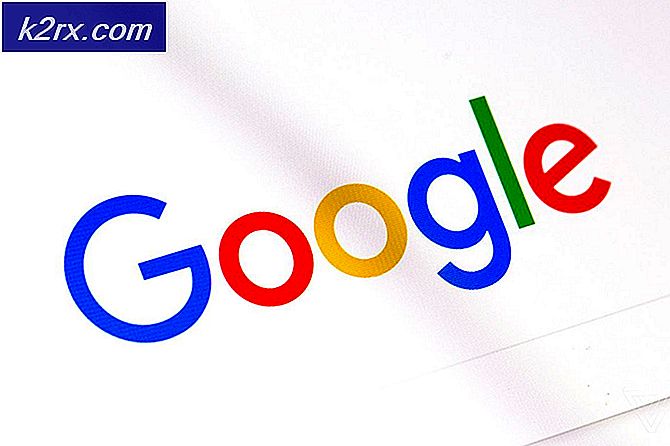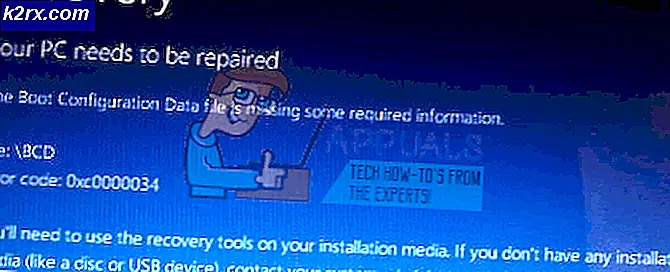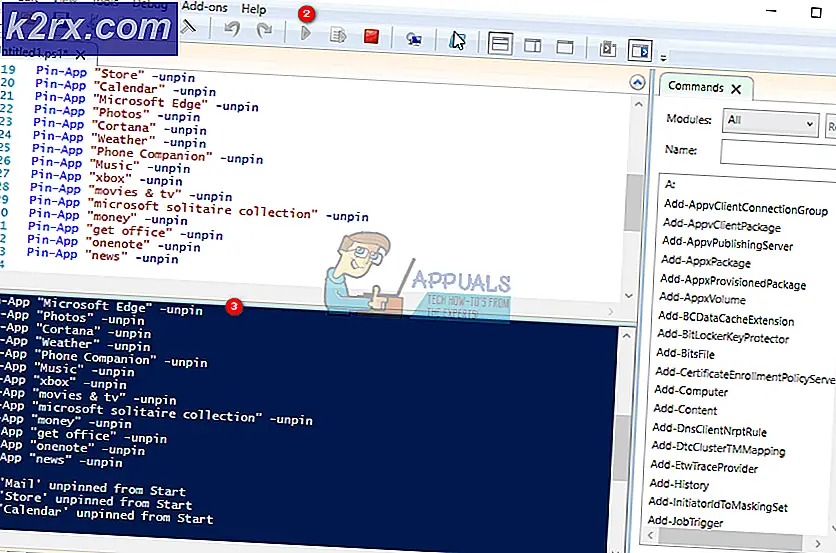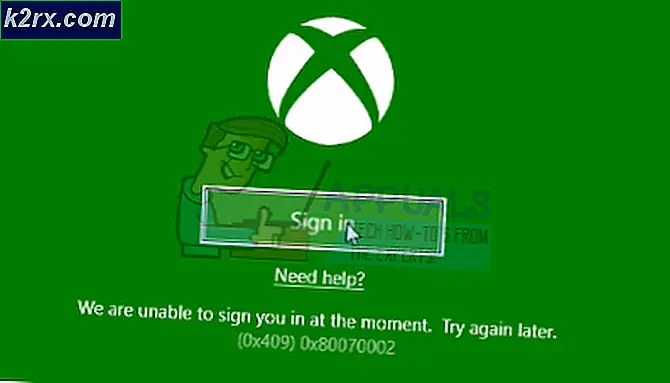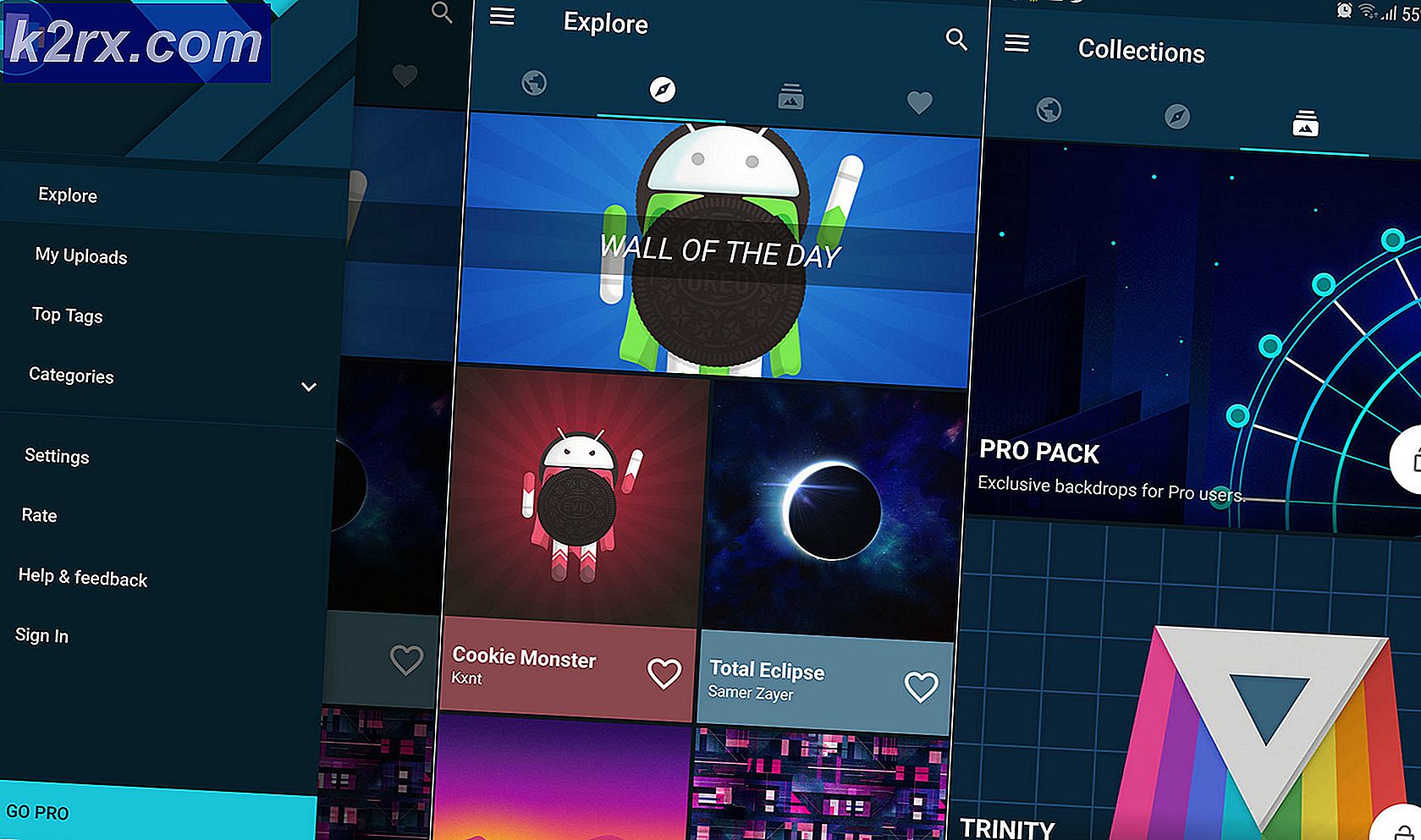วิธีแก้ไขข้อผิดพลาดที่เกิดขึ้นใน Spotify Web Player
Spotify ให้บริการสตรีมมิ่งสื่อที่ดีที่สุดแห่งหนึ่ง มีทั้งคุณสมบัติ Web Player และแอปเดสก์ท็อปที่จะติดตั้งในเครื่องของคุณ Web Player เป็นหนึ่งในเว็บไซต์ที่มีผู้เยี่ยมชมมากที่สุด เนื่องจากมีเพลงและความบันเทิงที่มีคุณภาพ อย่างไรก็ตามปัญหาบางอย่างอาจเกิดขึ้นกับคุณขณะพยายามใช้ Spotify Web Player หนึ่งในประเด็นเหล่านี้คือ ‘เกิดข้อผิดพลาด’ตามด้วยข้อผิดพลาด "บางอย่างผิดพลาด. ลองโหลดหน้านี้ซ้ำ’ข้อความ ข้อความนี้สามารถเห็นได้เมื่อคุณพยายามเข้าถึง Web Player
ข้อความแสดงข้อผิดพลาดมีสาเหตุสองสามประการและอาจแตกต่างกันไปขึ้นอยู่กับสถานการณ์ของคุณ สำหรับบางคน อาจเกิดจากเว็บเบราว์เซอร์ที่พวกเขาใช้ ในขณะที่สำหรับบางคน อาจเกิดจากแคชของเบราว์เซอร์หรือคุกกี้ อย่างไรก็ตามข้อผิดพลาดอยู่ที่นั่นและคุณต้องมีวิธีแก้ไขเพื่อจัดการกับมัน ในบทความนี้เราจะกล่าวถึงสาเหตุของข้อความแสดงข้อผิดพลาดจากนั้นจึงแสดงรายการโซลูชันบางอย่างที่ได้ผลสำหรับผู้ใช้รายอื่น
อะไรเป็นสาเหตุของข้อความ "เกิดข้อผิดพลาด" ใน Spotify Web Player
เมื่อข้อความแสดงข้อผิดพลาดปรากฏขึ้นเมื่อคุณเยี่ยมชม Spotify Web Player อาจเกิดจากสาเหตุที่แตกต่างกัน เพื่อจุดประสงค์นี้ คุณจะต้องตรวจสอบให้แน่ใจก่อนว่า Web Player ทำงานบนอุปกรณ์อื่นในเครือข่ายของคุณหรือไม่ หากเป็นเช่นนั้นและปัญหา จำกัด เฉพาะอุปกรณ์ของคุณเท่านั้นนั่นเป็นข่าวดีและปัญหาอาจเกิดจากสาเหตุที่ระบุไว้ด้านล่าง หากไม่เป็นเช่นนั้นคุณจะต้องติดต่อผู้ให้บริการอินเทอร์เน็ตของคุณ
เมื่อกล่าวถึงสาเหตุของปัญหาแล้วให้เราเข้าสู่แนวทางแก้ไขที่จะช่วยคุณแก้ไขปัญหาของคุณ
โซลูชันที่ 1: ตรวจสอบว่าคุณกำลังใช้เบราว์เซอร์ที่รองรับ
สิ่งแรกที่คุณต้องทำหากคุณไม่ได้ใช้ Firefox หรือ Google Chrome เมื่อคุณได้รับข้อความแสดงข้อผิดพลาดคือตรวจสอบให้แน่ใจว่าคุณใช้เบราว์เซอร์ที่ Spotify รองรับ หากคุณเป็นผู้ใช้ Mac และใช้เว็บเบราว์เซอร์ Safari เริ่มต้นมีข่าวร้ายสำหรับคุณ Spotify ไม่รองรับเว็บเบราว์เซอร์ Safari อีกต่อไปและคุณจะต้องดาวน์โหลด Firefox หรือ Google Chrome เพื่อเข้าถึง Web Player หรือเพียงดาวน์โหลด Spotify เวอร์ชันเดสก์ท็อป
นี่คือไฟล์ รายการ ของเว็บเบราว์เซอร์ที่ Spotify รองรับ
โซลูชันที่ 2: อัปเดตเบราว์เซอร์ของคุณ
หากคุณใช้เว็บเบราว์เซอร์เวอร์ชันที่ล้าสมัยไซต์จำนวนมากจะไม่เหมาะกับคุณโดยเฉพาะอย่างยิ่งเว็บไซต์สตรีมมิ่งสื่อเช่น Spotify นี่คือ (ด้วยเหตุผลอื่น ๆ ) เนื่องจากเว็บเบราว์เซอร์รุ่นเก่าของคุณไม่มีความสามารถในการรองรับเนื้อหาทั้งหมดที่แสดงบนเว็บไซต์ ดังนั้นตรวจสอบให้แน่ใจว่าคุณมีเว็บเบราว์เซอร์เวอร์ชันล่าสุดที่คุณใช้อยู่ วิธีอัปเดต Firefox และ Google Chrome มีดังนี้
Mozilla Firefox:
- เปิดออก Mozilla Firefox. คลิกที่ เมนู ที่มุมขวาบนแล้วเลือก ตัวเลือก.
- เลื่อนลงไปที่ไฟล์ การอัปเดต Firefox มาตรา.
- คลิกที่นั่น ตรวจสอบสำหรับการอัพเดต.
- ติดตั้งการอัปเดตจากนั้นลองใช้โปรแกรมเล่นเว็บ
Google Chrome:
- เปิด Google Chrome แล้วคลิกปุ่มเพิ่มเติมที่มุมขวาบน
- หากมีการอัปเดตปุ่มเพิ่มเติมจะปรากฏเป็นสีและคุณจะเห็น "อัปเดต Google Chrome’ในรายการ
- คลิกที่มันและรอให้เสร็จสมบูรณ์
โซลูชันที่ 3: ล้างแคชเบราว์เซอร์และคุกกี้
สุดท้ายสิ่งสุดท้ายที่คุณสามารถทำได้เพื่อแก้ไขปัญหาคือล้างแคชและคุกกี้ของเบราว์เซอร์ แคชคือไฟล์ชั่วคราวที่เก็บไว้ในคอมพิวเตอร์ของคุณเมื่อคุณเยี่ยมชมเว็บไซต์เพื่อโหลดได้เร็วขึ้น คุกกี้จะถูกจัดเก็บโดยเว็บไซต์ที่คุณเยี่ยมชมบนคอมพิวเตอร์ของคุณซึ่งรวมถึงข้อมูลที่เป็นประโยชน์เกี่ยวกับเซสชันของคุณบนเว็บไซต์ วิธีล้างแคชและคุกกี้ของเบราว์เซอร์มีดังนี้
Mozilla Firefox:
- เปิด Mozilla Firefox, คลิกที่ เมนู จากนั้นเลือก ตัวเลือก.
- เปลี่ยนเป็นไฟล์ ความเป็นส่วนตัวและความปลอดภัย ทางด้านซ้ายมือ
- เลื่อนลงไปที่ คุกกี้และข้อมูลไซต์.
- คลิก ข้อมูลชัดเจน แล้วกด ชัดเจน.
Google Chrome:
- เปิดออก Google Chrome. คลิกที่ มากกว่า ปุ่มไปที่ เครื่องมือเพิ่มเติม จากนั้นเลือก ล้างข้อมูลการท่องเว็บ.
- ตอนนี้เลือกช่วงเวลาที่ด้านบน หากต้องการอยู่ในด้านที่ปลอดภัยให้เลือก ตลอดเวลา.
- คลิก ชัดเจน ข้อมูล.
- ลองใช้ Web Player อีกครั้ง